1. '아래한글'에 글쓰기 : 올리고자 하는 글을 '아래한글'이나 '워드'에 작성합니다. 작성된 글에서 맞춤법이 틀린 단어는 아래 빨간 줄이 갑니다. 이를 수정합니다.
2. 맞춤법 점검 : 1번 작업 후 아래 사이트에서 한번 더 맞춤법 및 문법 점검합니다.
1) 맞춤법 검사기 : https://www.saramin.co.kr/zf_user/tools/character-counter
2) 맞춤법 및 문법 검사기 : http://speller.cs.pusan.ac.kr/
3. 복사하기 : 검사가 완료되면 글을 복사합니다.
4. 로그인 하기 : <한겨레:온> 홈페이지 상단 오른쪽에 있는 사람 모양 아이콘(빨간 화살표)을 클릭하면 '로그인' 됩니다. 아직 회원가입 전이라면 '로그인' 아래 '회원가입'을 클릭해서 가입합니다.
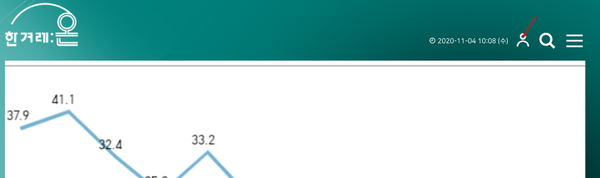
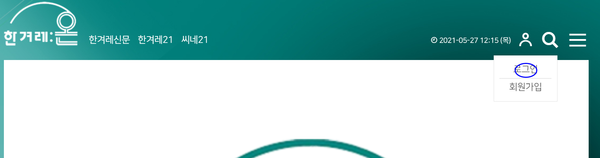
5. 기사쓰기 : 로그인 후 한 번 더 사람 모양 아이콘을 클릭하면 '기사쓰기', '마이홈', '로그아웃'이 나옵니다. 기사쓰기를 클릭합니다.
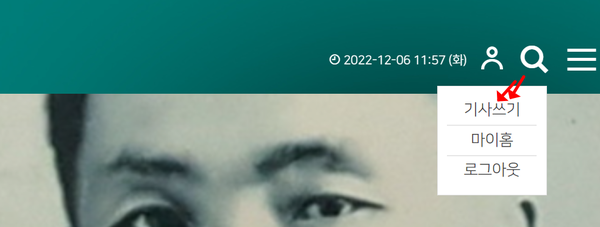
6. 줄기 선택하고 제목 넣기 : 줄기에서 큰 줄기와 작은 줄기만 선택합니다. 제목 입력하시고 부제목도 있으면 입력합니다. 제목과 부제목도 맞춤법 점검하세요.
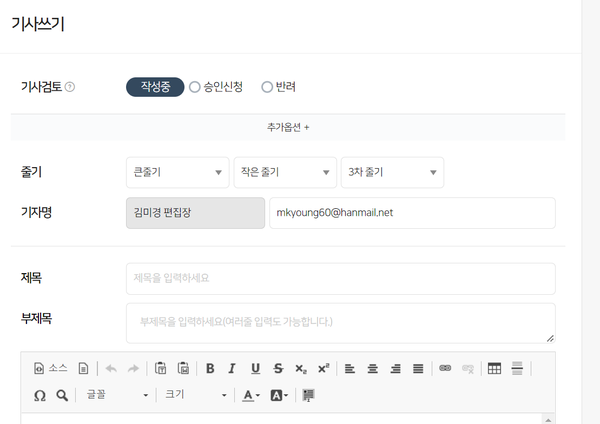
7. 글 붙여넣기 :1.2.3번을 거쳐 복사한 글을 '붙여넣기 아이콘' 클릭하셔서 붙여넣기 합니다. 아래한글로 작성한 글은 파란 아이콘을 클릭, 워드로 작성한 글은 붉은 아이콘 클릭하시고 붙여 넣고 확인 클릭하시면 글이 본문창에 오릅니다.
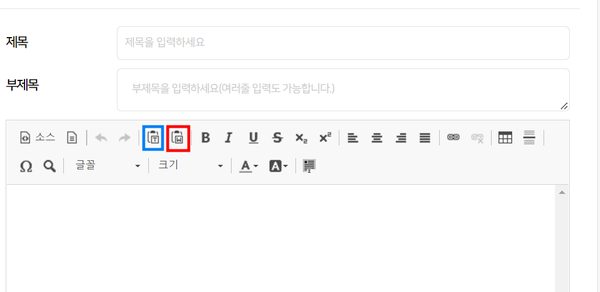
8. 글쓰기 도구에서 사진 찾기 : 본문에 사진을 넣고 싶은 곳에 커서를 두고 글쓰기 도구로 가서 사진을 클릭합니다. 대부분 글쓰기 도구가 오른쪽에 있으나 화면 크기에 따라 왼쪽에 나올 때도 있습니다.
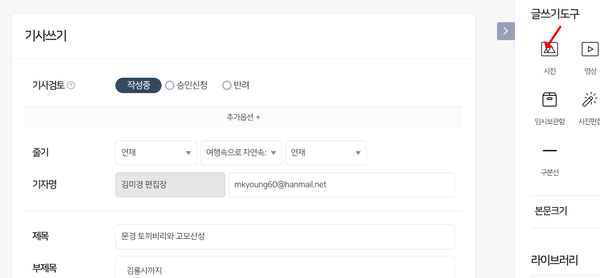
9. 사진 넣기 : 사진을 선택하면 아래 창이 뜹니다. 파일선택을 클릭하세요.
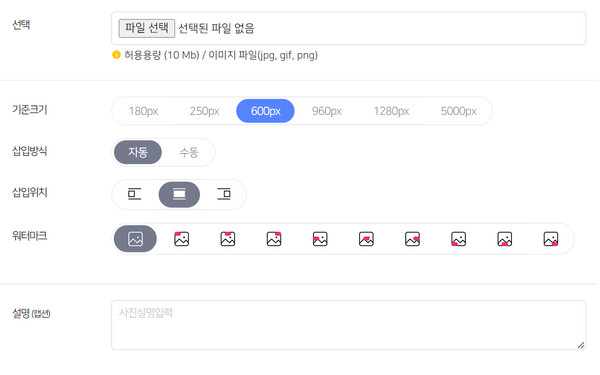
10. 파일선택 : 사진 파일을 찾아 선택하고 열기를 클릭합니다. 사진 설명이 있으면 입력하세요.
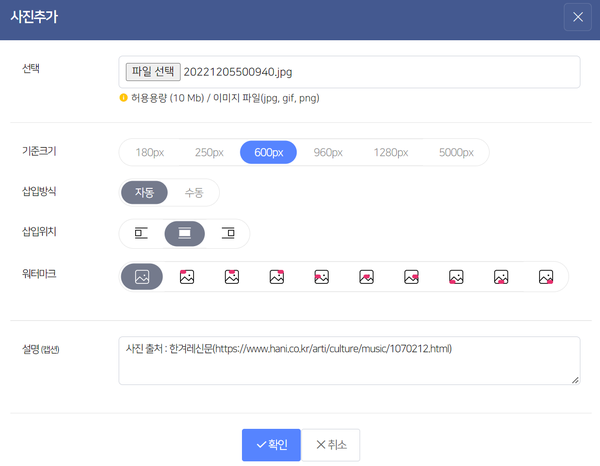
11. 사진 확인 : 사진이 넣고자 한 곳에 잘 들어갔는지 확인합니다.
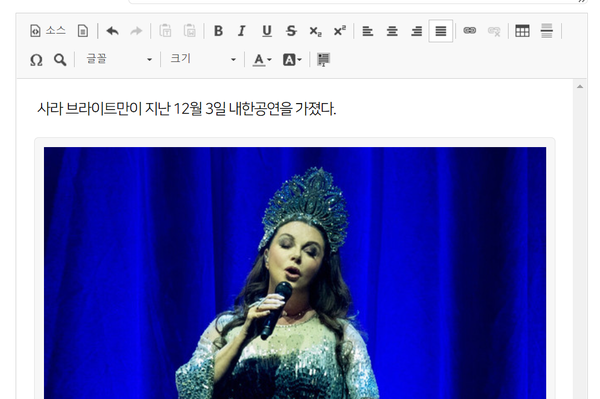
2. 저장 하기 : 위와 같이 사진이 잘 들어갔고 맞춤법 등에서도 점검이 끝났으면 기사 창 맨 밑에 있는 저장을 클릭하세요.
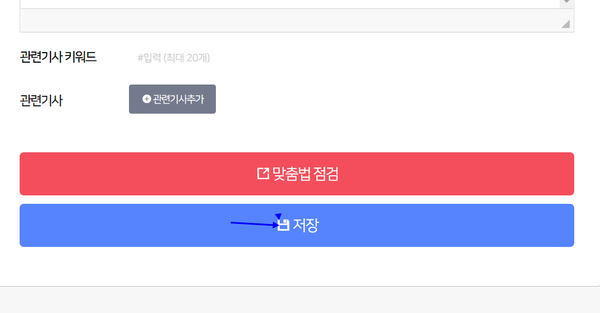
11. 승인신청 찾기: 저장 후 바뀐 화면에서 상단 오른쪽에 있는열기단추를 클릭하세요.
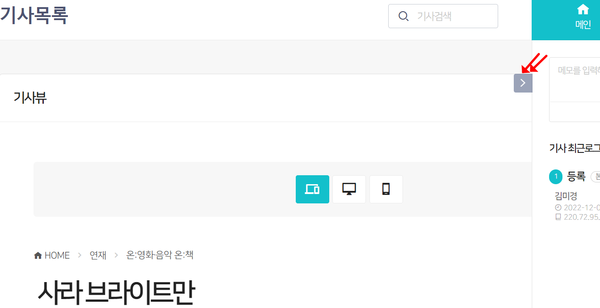
13. 승인신청 하기 : 혹 수정할 사항이 더 있으면 수정 클릭하신 후 수정하세요. 수정 사항이 없으면 승인신청을 클릭하시면 점검 사항이 나옵니다. 반드시 꼼꼼히 읽어보시고 표시하신 후 승인신청 하시기 바랍니다. 승인신청 후에는 기사를 수정할 수 없습니다.
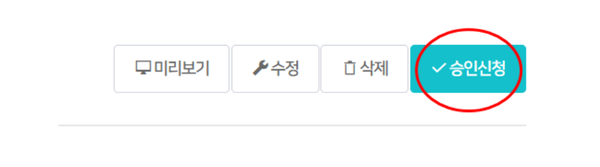
* 글을 등록하시고 승인신청을 하지 않으면 편집위원이 글을 볼 수 없습니다. 따라서 노출해드릴 수가 없답니다. 글 쓰시고 승인신청하는 것 잊지 마세요.
편집 : 김미경 편집장
한겨레신문 주주 되기
한겨레:온 필진 되기
한겨레:온에 기사 올리는 요령

